
Заглавная страница Избранные статьи Случайная статья Познавательные статьи Новые добавления Обратная связь КАТЕГОРИИ: ТОП 10 на сайте Приготовление дезинфицирующих растворов различной концентрацииТехника нижней прямой подачи мяча. Франко-прусская война (причины и последствия) Организация работы процедурного кабинета Смысловое и механическое запоминание, их место и роль в усвоении знаний Коммуникативные барьеры и пути их преодоления Обработка изделий медицинского назначения многократного применения Образцы текста публицистического стиля Четыре типа изменения баланса Задачи с ответами для Всероссийской олимпиады по праву 
Мы поможем в написании ваших работ! ЗНАЕТЕ ЛИ ВЫ?
Влияние общества на человека
Приготовление дезинфицирующих растворов различной концентрации Практические работы по географии для 6 класса Организация работы процедурного кабинета Изменения в неживой природе осенью Уборка процедурного кабинета Сольфеджио. Все правила по сольфеджио Балочные системы. Определение реакций опор и моментов защемления |
Тема: Построение фрагмента чертежа детали.
Цель: Приобрести навыки построения фрагмент чертежа детали. Оборудование и программное обеспечение: персональный компьютер, операционная система (Windows7,8), графический редактор КОМПАС-3DV15,V16. Теоретический материал и ход работы:
Задание. Постройте фрагмент чертежа детали по заданным размерам (рис.1), проставьте размеры.
3. Проведите осевую линию. Для этого воспользуемся командой 4. Выполните фаски с катетом 4 мм. Для этого: · активизируйте команду · на Панели свойств установите Тип · последовательно укажите вертикальную и горизонтальную линии на углах детали. Фаски построены; · таким же образом постройте фаски с катетом 2.5 мм (рис.2). 5. Проведите недостающие вертикальные линии. Для этого активизируйте команду 6. Постройте скругления радиусом 4 мм и 6 мм между объектами самостоятельно, используя команду
7. Зеркально отобразите вид относительно оси. Для этого выполните следующие действия: · выделите данное изображение, исключив ось: нажмите левую кнопку мыши справой стороны детали и, неотпуская ее, сформируйте секущую рамку как показано на рис. 4. Выделенное изображение изменит цвет;
Рис.3 Рис.4
· · затем выберите команду · включите режим · укажите последовательно две точки на оси; · прервите команду и щелкните мышью на свободном поле чертежа для отмены выделения. 8. Далее необходимо проставить размеры. Для простановки линейных размеров от общей базы: · откройте страницу · для простановки размеров 4х45°, 30, 55, 80 укажите точку общей базы (рис. 5), затем вторую точку, равную величине катета фаски. Задайте горизонтальное направление размера, нажав соответствующую кнопку в Панели свойств; в поле текста размерной надписи система автоматически показала размер 4;
Рис.5
· щелкните левой кнопкой мыши в поле текста размерной надписи, откроется окно (рис. 6). Нажмите кнопку
Рис.6 · зафиксируйте положение размерной линии щелчком левой кнопки мыши и укажите следующую точку, определяющую размер 30 (рис. 7). В поле текста размерной надписи система автоматически должна показать размер 30. Зафиксируйте положение второй размерной линии. Не прерывая команду простановки размеров, проставьте размеры 55 и 80 самостоятельно.
9. Дляпростановкизначенийдиаметров∅ 30, ∅ 40, ∅ 60: · активизируйте команду · после указания первой и второй точек привязки размера задайте направление простановки размера –вертикальное (рис.7); · щелчком левой кнопки мыши в поле текста Размерная надпись откройте окно и проставьте символ знака диаметра (рис.6); · для расположения размерных текстов в шахматном порядке при простановке диаметров ∅ 30 и ∅ 60 нажмите кнопку Параметры на Панели свойств и установите Ручное размещение текста (рис. 8). 10. Рис.8 11. Сохранитедокумент.
Вопросы для контроля
1. При помощи какой команды можно выполнить фаску на чертеже детали? 2. В каких случаях возможно применение команды Симметрия? 3. Какие режимы можно использовать при выполнении команды Симметрия? 4. Какую последовательность необходимо выполнить, чтобы проставить на чертеже линейный размер? диаметральный? фаску? радиус? Литература 1. Ефремов Г. В., Нюкалова С. И. Инженерная и компьютерная графика на базе графических систем: Учебное пособие (гриф УМО)-Тонкие наукоемкие технологии (ТНТ). 2014 г.- 256 с. 2. Аверин В.Н Компьютерная инженерная графикаAcademia, 2012г.-224 с. 3. Большаков В., Бочков А., Сергеев А. 3D-моделирования в CAD- системах. " 3D-моделирование в AutoCAD, КОМПАС-3D, SolidWorks, Inventor, T-Flex " Питер, 2011 г.- 336 с. 4. Ганин Н.Б. Трехмерное проектирование в КОМПАС-3D (+ CD-ROM). ДМК Пресс. 2012.- 784с.
|
||||||||
|
Последнее изменение этой страницы: 2021-03-09; просмотров: 223; Нарушение авторского права страницы; Мы поможем в написании вашей работы! infopedia.su Все материалы представленные на сайте исключительно с целью ознакомления читателями и не преследуют коммерческих целей или нарушение авторских прав. Обратная связь - 3.22.242.141 (0.012 с.) |
 Рис.1
Рис.1
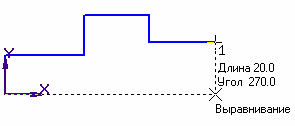 Рис.2
Рис.2
 Непрерывный ввод объектов;
· установите курсор в начало координат, нажав [Ctrl]+[0] и [Enter]. Начальная точка зафиксирована;
· в данном случае проще строить контур детали с использованием клавиатуры, установив шаг курсора, равный 5 и фиксируя каждую точку нажатием [Enter]. Переместите вверх курсор 3 раза (15 мм), вправо 6 раз (30 мм), вверх 3 раза кнопки включите локальные привязки и выберите привязку Выравнивание, проведите линию вниз (рис.2);
· прервите команду.
Непрерывный ввод объектов;
· установите курсор в начало координат, нажав [Ctrl]+[0] и [Enter]. Начальная точка зафиксирована;
· в данном случае проще строить контур детали с использованием клавиатуры, установив шаг курсора, равный 5 и фиксируя каждую точку нажатием [Enter]. Переместите вверх курсор 3 раза (15 мм), вправо 6 раз (30 мм), вверх 3 раза кнопки включите локальные привязки и выберите привязку Выравнивание, проведите линию вниз (рис.2);
· прервите команду.
 Осевая линия по двум точкам из панели
Осевая линия по двум точкам из панели  Обозначения. Укажите две точки на концах контура. Будет построена осевая линия, выступающая за контур детали. Удобство данной команды заключается в отсутствии необходимости переключать стиль линии. Сохраните документ.
Обозначения. Укажите две точки на концах контура. Будет построена осевая линия, выступающая за контур детали. Удобство данной команды заключается в отсутствии необходимости переключать стиль линии. Сохраните документ. Фаска на панели
Фаска на панели  Геометрия;
Геометрия; Фаска по длине и углу, Длина 1 4 мм, Угол 45, активизируйте переключатели усечения элементов
Фаска по длине и углу, Длина 1 4 мм, Угол 45, активизируйте переключатели усечения элементов  и
и  :
: Отрезок. Установите глобальную привязку Выра внивание. После этого можно проводить заданные линии (рис.3).
Отрезок. Установите глобальную привязку Выра внивание. После этого можно проводить заданные линии (рис.3). Скругление на панели
Скругление на панели  Неусекать первый элемент. Изображение детали после построения скруглений показано на рис.3.
Неусекать первый элемент. Изображение детали после построения скруглений показано на рис.3.
 нажмите кнопку Редактирование на компактной панели;
нажмите кнопку Редактирование на компактной панели; Симметрия;
Симметрия; О с тавлять и сход ны е об ъ е кты на Пан е ли с в о й с тв;
О с тавлять и сход ны е об ъ е кты на Пан е ли с в о й с тв; Размеры на компактной панели и активизируйте команду
Размеры на компактной панели и активизируйте команду  Линейный от общей базы на расширенной панели команды
Линейный от общей базы на расширенной панели команды  Линейный размер;
Линейный размер;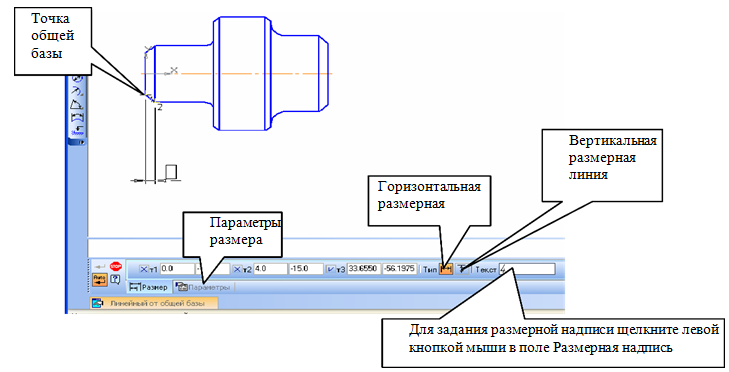
 для оформления надписи 4 х 45 . Для выполнения надписи «2 фаски» ( текст под размерной надписью ) откройте поле, предназначенное для выполнения текста под размерной надписью. Для этого нажмите на кнопку
для оформления надписи 4 х 45 . Для выполнения надписи «2 фаски» ( текст под размерной надписью ) откройте поле, предназначенное для выполнения текста под размерной надписью. Для этого нажмите на кнопку  ,и в открывшемся поле дважды щелкните левой кнопкой мыши. Появятся шаблоны, выберите из них необходимый шаблон (2 фаски) и щелкните на нем левой кнопкой мыши, затем кнопку [ОК];
,и в открывшемся поле дважды щелкните левой кнопкой мыши. Появятся шаблоны, выберите из них необходимый шаблон (2 фаски) и щелкните на нем левой кнопкой мыши, затем кнопку [ОК];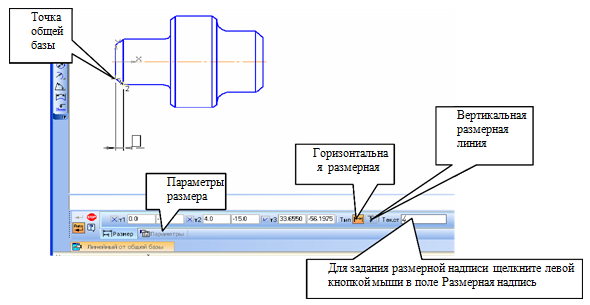
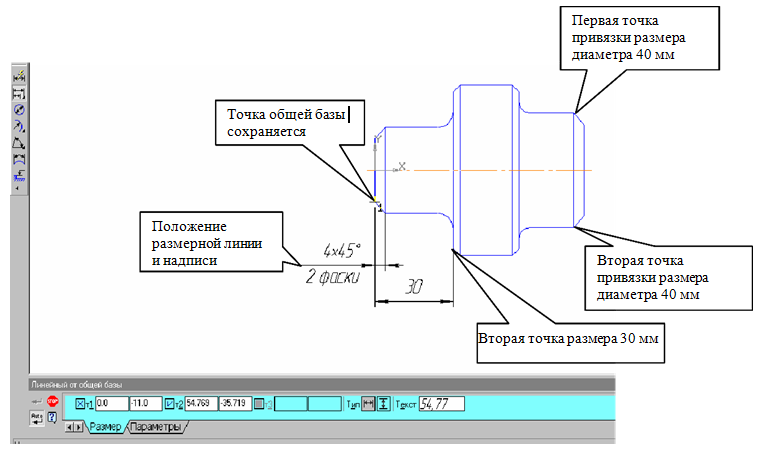 Рис.7
Рис.7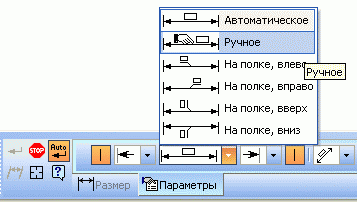 Для простановки размеров радиусов скруглений активизируйте команду
Для простановки размеров радиусов скруглений активизируйте команду  Радиальный размер. Щелкните левой кнопкой мыши на дуге, образующей скругление. Для простановки размерного числа во вкладке Параметры укажите размещение текста На полке, вправо или На полке, влево.
Радиальный размер. Щелкните левой кнопкой мыши на дуге, образующей скругление. Для простановки размерного числа во вкладке Параметры укажите размещение текста На полке, вправо или На полке, влево.


